NetVault 6.5 ドライブとメディアのチェック
0.更新履歴
- 2002.03.22 新規作成
1.はじめに
このドキュメントは,Net Vault 6.5を使って,ファイルのバックアップを行った後の,メディアの状態とドライブの状態を確認してみる手順の説明である.
2.メディアの確認
- 「NetVault 6.5 ファイルのバックアップ」を行った後,ドライブとテープの状態がどのようになっているか確認する.
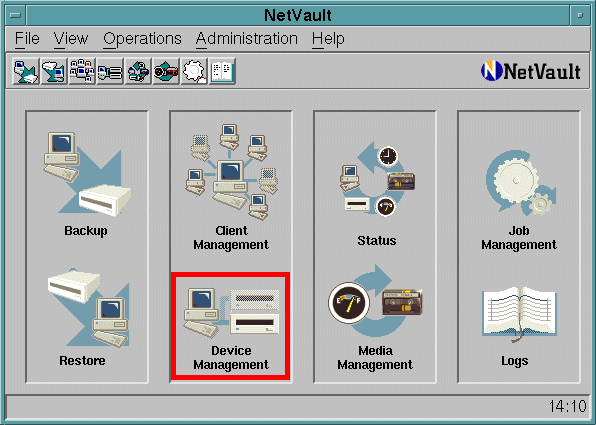
- [Device Management]をダブルクリックする.
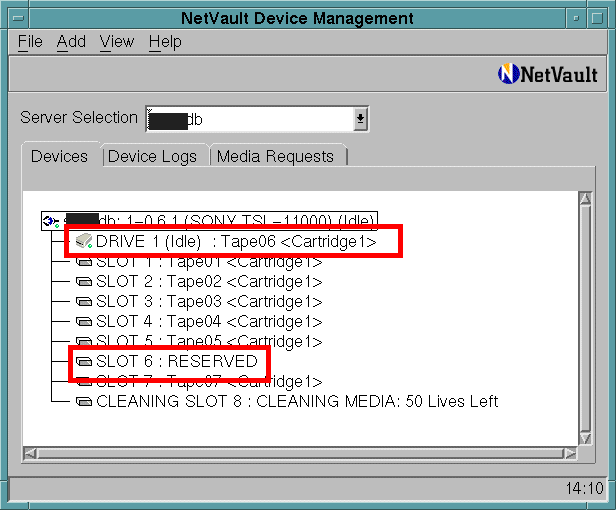
- Tape06が,ドライブにセットされたままである事が確認できた.
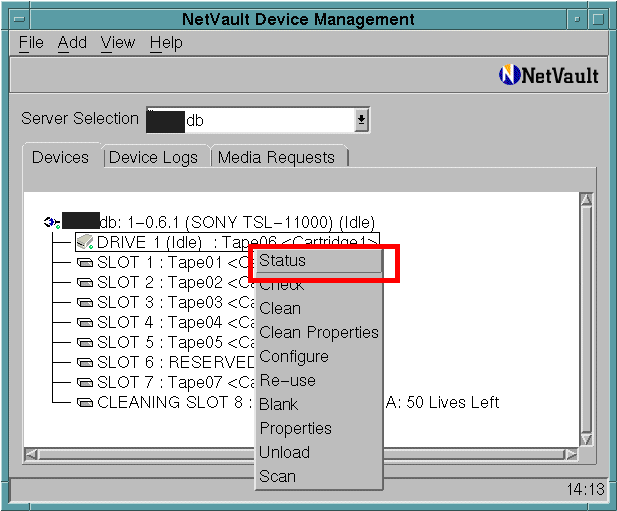
- [DRIVE 1]→右クリック→[Status]を選択する.
3.メディアの状態のチェック
- 表示されたStatus画面でメディアについて確認する.
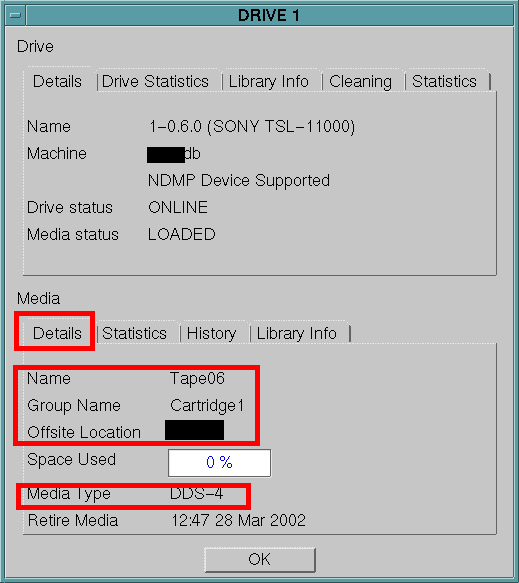
- [Details]タブで確認できるのは,メディアにつけた名前,メディアの種類など.
- [Media]→[Statistics]を選択する.
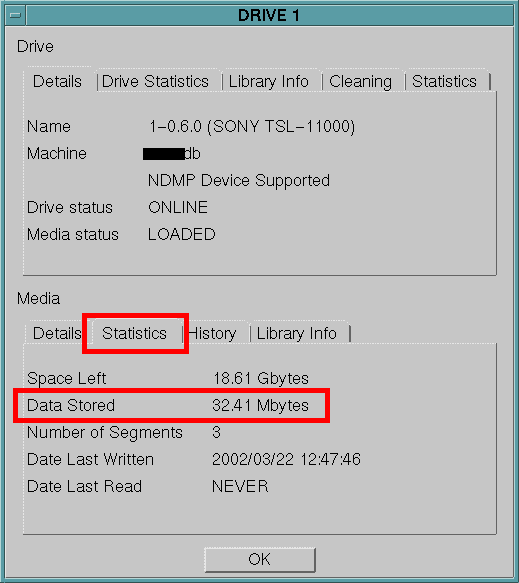
- このメディアには,約32MBのデータが格納されている.
- [Media]→[History]を選択する.
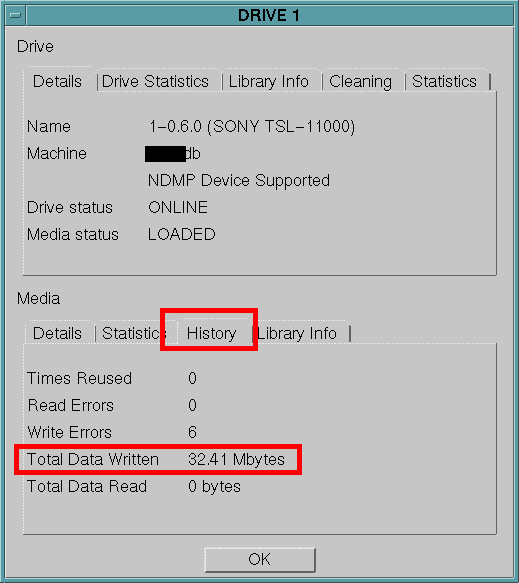
- 内訳として,このテープメディアには,データ書き込みが32MB行われている事がわかる.
- 読み込みは,まだ0byteである.
- [Media]→[Library Info]を選択する.
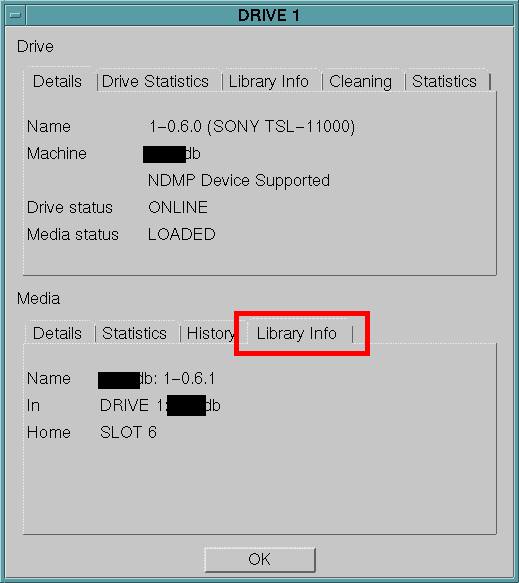
- このメディアは,SLOT6がホームポジションとなっている事がわかる.
- ということで,[Unload]を実行するとSLOT6に戻る.
4.ドライブの確認
- [Drive]→[Drive Statistics]を選択する.
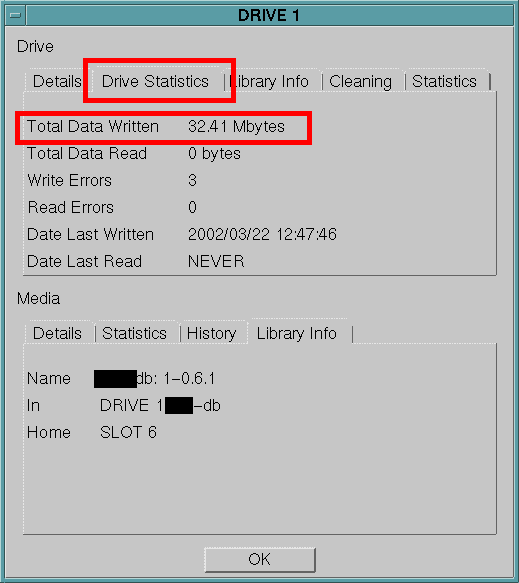
- このドライブは,32MBの書き込みを行った実績があることがわかる.
- [Drive]→[Library Info]を選択する.
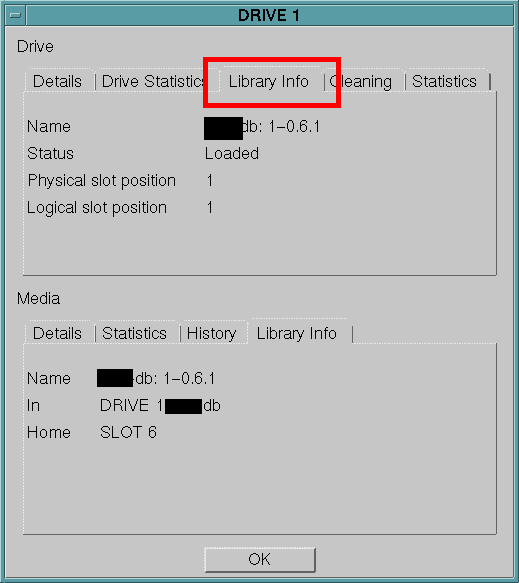
- 複数ライブラリを搭載している場合の論理的・物理的な場所を示している.
- [Drive]→[Cleaning]を選択する.
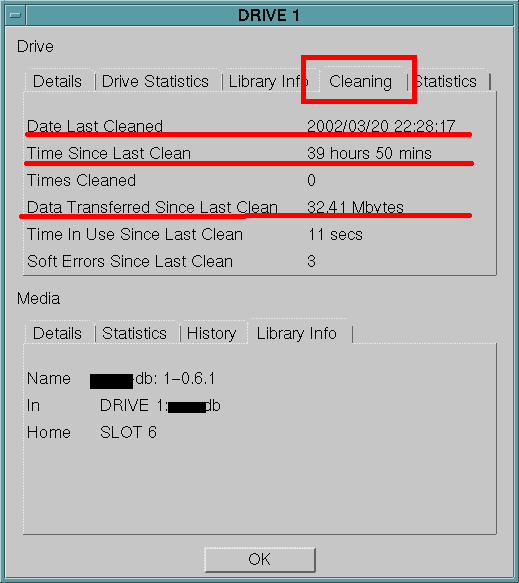
- 最後にクリーニングを行ってからの経過時間や転送データ容量が記載されている.
- というか,[Times Cleaned]が0なので,設定されてから一度もクリーニングされていない事がわかる.
- [Drive]→[Statistics]を選択する.
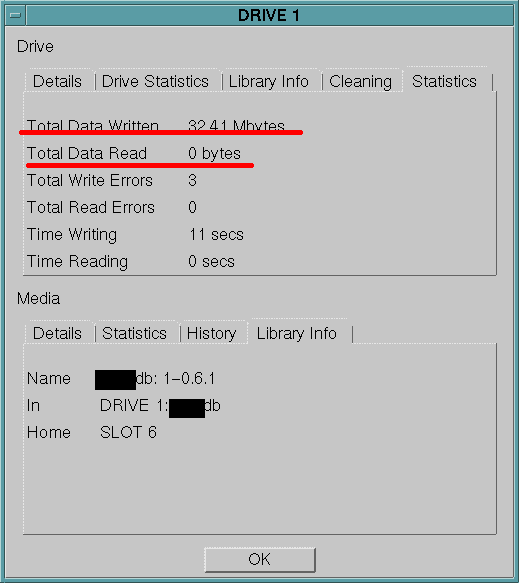
- このドライブがデータ書き込みや読み込みした容量がかかれている.
5.注意
- ここで読み取れたデータは,すべてNetVaultが持つデータベースによって記録されているデータ.
- よって,NetVaultを再インストール等をした場合,転送量などの統計データはリフレッシュされる.
- つまり,実際の使用量を示しているわけではない事に注意する.


